Anuncio
¿Quiere modificar la ubicación de sus carpetas de usuario de Windows? ¡Así es cómo!
Una nueva instalación de Windows produce varias carpetas de usuario diferentes que están destinadas a almacenar cosas como archivos descargados de Internet y organizar contenido 7 formas de organizar y controlar su escritorio de WindowsSu escritorio de Windows es más versátil de lo que piensa. Puede utilizar una serie de trucos y herramientas para mantener las cosas ordenadas y hacer las cosas más rápido. Lee mas como música y fotografías. Sin embargo, es posible que desee personalizar las cosas a su gusto.
Ya sea que esté buscando mover estas carpetas a una unidad externa, o simplemente colocarlas en una ubicación diferente en su PC, no es difícil cambiar las cosas. Dicho esto, vale la pena hacer un balance de cómo se realiza este procedimiento, ya que ciertos métodos pueden tener algunos efectos muy indeseables.
Por qué no deberías mover toda tu carpeta de usuario
Antes de comenzar, aquí hay una advertencia: ¡no mueva toda su carpeta de usuario!
Mientras hay una manera de hacerlo, requiere que los usuarios implementen una herramienta de implementación conocida como Sysprep. Microsoft declara sin margen para malentendidos que este proceso solo debe llevarse a cabo en un entorno de prueba. Hágalo en su PC principal y es probable que pierda datos, si no acceso a su sistema.
Afortunadamente, hay una alternativa. Es relativamente fácil mover carpetas de usuario como Descargas y Documentos sin correr los riesgos asociados con la transferencia de carpeta de usuario completa Cómo redirigir las carpetas de usuario de Windows 10 al almacenamiento en la nubeWindows 10 incluye accesos directos a sus carpetas predeterminadas, pero puede moverlos fácilmente al almacenamiento en la nube para asegurarse de que estén respaldados. Lee mas sí mismo. De esta manera, puede reubicar archivos que podrían ocupar mucho espacio en otra unidad, sin la posibilidad de un desastre.
Método 1: reubicar carpetas de usuario
Primero, abre Explorador de archivos y navegue a la carpeta de usuario que desea mover. Haga clic derecho y seleccione Propiedades.
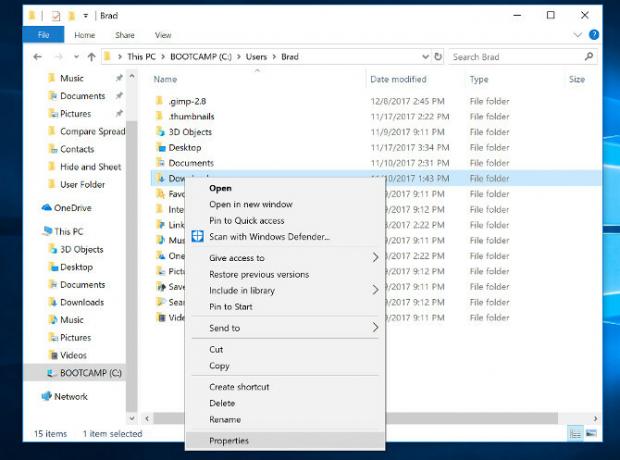
Dirígete a la Ubicación lengüeta.
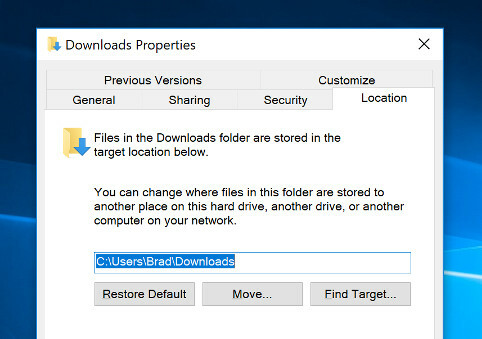
Hacer clic Moverse y elija la nueva ubicación para su carpeta, luego haga clic Okay para que el cambio surta efecto. Repita este proceso para todos los carpetas individuales Cómo ocultar archivos, carpetas y unidades en Windows 10¿Necesitas ocultar archivos y carpetas en tu computadora? Aquí cubrimos cinco formas de ocultar archivos, carpetas e incluso unidades en Windows. Lee mas que quieres mover
Es importante darse cuenta de que si elige una carpeta existente, simplemente la reasignará como la carpeta a la que está haciendo cambios. Es mejor crear una nueva carpeta por completo si desea comenzar de nuevo.
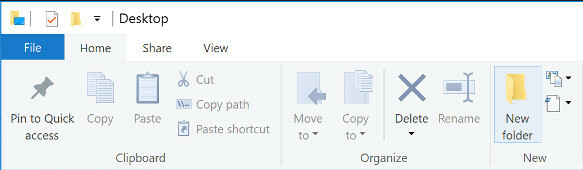
Este método hace que la transición sea rápida y fácil. La ubicación de sus carpetas de usuario incluso se actualizará automáticamente en la barra de acceso rápido.
Método 2: reemplazar carpetas de usuario
Mover carpetas de usuario con este método aprobado por Microsoft no debería causar ningún problema. Sin embargo, si realmente se siente cauteloso, puede considerar reemplazar sus carpetas de usuario directamente.
Esta técnica en realidad no cambia la ubicación de sus carpetas de usuario existentes. En cambio, simplemente usará otros nuevos. Dado que no está jugando con las carpetas que Windows 10 espera encontrar en un lugar determinado, no hay forma de que interfiera con el sistema operativo.
El primer paso es simplemente dirigirse a la ubicación en la que desea colocar sus carpetas de usuario usando el Explorador de archivos Los 10 mejores trucos y ajustes del Explorador de archivos de WindowsLe mostraremos cómo sacar más provecho del Explorador de archivos de Windows con nuestros trucos y ajustes favoritos. Descubrirá características ocultas, personalizará menús y mucho más. Lee mas , luego cree una nueva carpeta y asígnele el nombre que desee. Lo que suceda después dependerá del tipo de carpeta que desee crear.
Si se trata de una nueva carpeta de descargas, deberá abrir su navegador web y seleccionar un nuevo destino para el contenido que recupere de Internet.
Microsoft Edge
En Microsoft Edge, haga clic en el Configuraciones y más botón, navegue hasta Ajustes avanzadosy haga clic Ver configuraciones avanzadas.
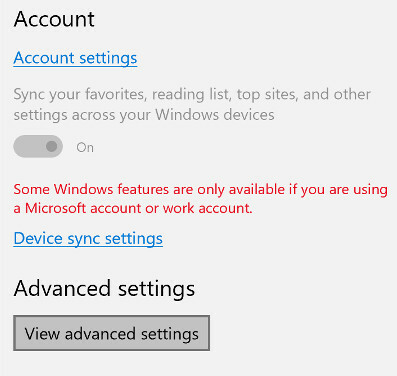
En el Descargas sección, encontrará un campo donde puede especificar la carpeta donde desea que terminen los archivos.

Google Chrome
Google Chrome es muy similar. Haga clic en el Personaliza y controla Google Chrome botón, luego haga clic Configuraciones.
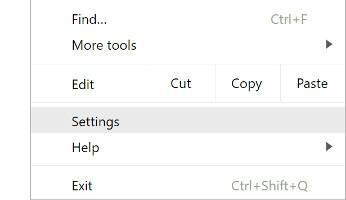
los Descargas el campo está hacia la parte inferior del menú, en el Avanzado sección.
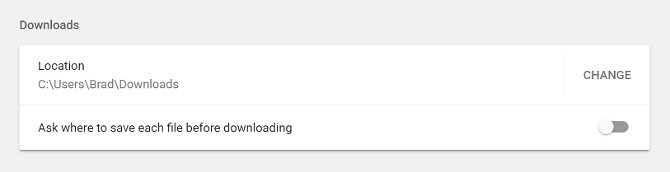
Si se trata de otro tipo de carpeta, como Música o Imágenes, querrá especificar el tipo de contenido que va a contener.
Una guía completa para mover la carpeta de usuario de Windows 10 de C: a una partición diferente. Haga clic derecho en Explorador de archivos, luego seleccione Propiedades y abre el Personalizar lengüeta.

Dependiendo de si está almacenando documentos, imágenes, archivos de música o videos, este ajuste garantizará que la carpeta está correctamente optimizada 8 trucos ingeniosos de la carpeta de Windows que debes saberCuida tus carpetas y ellas cuidarán de ti. ¡Usa estos consejos para comenzar! Lee mas .
El paso final es agregar sus nuevas carpetas de usuario al menú de acceso rápido. Esto es tan simple como arrastrar y soltar el ícono, pero no olvides eliminar el enlace que ya no es útil.
Ten cuidado con lo que cambias
Mover la carpeta de usuario de Windows puede parecer un cambio relativamente inocuo, pero puede causar fácilmente algunos problemas importantes. Cada vez que juegues con configuraciones relacionadas con las bases de tu sistema operativo, existe la posibilidad de que puedas causar algún daño real.
Microsoft crea herramientas como Sysprep para que los profesionales las utilicen en situaciones muy específicas. Si bien los usuarios expertos pueden emplearlos con gran efecto, existe una delgada línea entre obtener los resultados que quieres y romper algo importante, especialmente si solo estás siguiendo a alguien más instrucciones.
A veces, es mejor ser un poco cauteloso. Esto es especialmente cierto cuando se trata del proceso de instalación de Windows o la manipulación de archivos del sistema.
¿Tiene algún consejo sobre cómo obtener los mejores resultados al mover sus carpetas de usuario? ¿O tiene problemas con el método explicado en este artículo?
Escritor inglés actualmente radicado en los Estados Unidos. Búscame en Twitter a través de @radjonze.